刚装的系统怎么优化-装电脑系统后如何优化
1.电脑重装系统后很卡怎么办?
2.win10系统运行速度很卡如何优化?优化win10运行速度的七种方法
3.为什么电脑重装系统后很卡?
电脑重装系统后很卡怎么办?
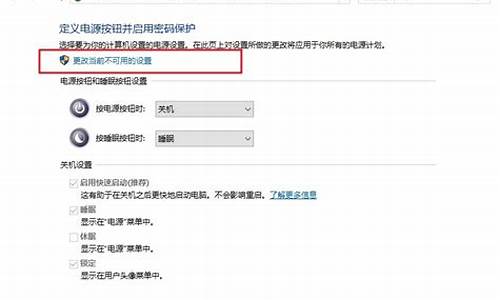
系统重装之后运行变卡,有一个原因就是电脑本身配置无法支撑重装之后的系统运作,重装系统后带来大量的更新内容,会让一些配置比较低的电脑承受不了也会导致运行变卡。
解决方法:在系统重装前先检查电脑是否满足重装系统需求,如果无法满足,强行安装只会使电脑变得更卡。也可使用亿速云装机大师在线检测电脑系统环境,使用推荐系统版本安装。
或者你可以右键点击任务栏,选择启动任务管理器,看看哪些进程在占用你的电脑资源打开安全卫士,切换到优化加速选项,你会看到安全卫士开始自动进行扫描,看看是否有可以优化的项目,最后点击立即优化即可。还是在这个页面中,点击启动项把所有标有建议禁止的启动项都禁止了,这样那些没用的功能和服务就不会占用你的电脑资源了,电脑自然就提速了。
win10系统运行速度很卡如何优化?优化win10运行速度的七种方法
越来越多小伙伴给电脑安装win10正式版系统,但是用久了总会出现一些问题,比如系统运行速度比较慢,而且还卡,严重影响工作效率,这是常见故障问题,怎么办?很多人就想对Win10系统进行优化一下,有什么好办法可以提升运行速度?因此,小编给大家介绍优化win10运行速度的七种方法。
1、禁用服务
系统服务里面其实有很多服务根本用不到,如果你不禁用,那么这些服务的大部分可能会在系统后台自启动,影响系统运行速度,所以,关闭那些比不要的服务就是首要操作。
我们可以在服务面板中对系统服务进行操作,使用快捷键“Win+R”,输入“services.msc”并且回车,就能调用服务面板。
其中ConnectedUserExperiencesandTelemetry(错误信息收集服务)、DiagnosticExecutionService(诊断执行服务)、SysMain(超级缓存服务)、WindowsSearch(windows搜索服务)都可以关闭,如果你经常使用windows搜索,那搜索服务就不能关了。
2、优化SSD
现在基本都用固态硬盘装系统了吧,Win10系统中,可以定期或手动对系统盘也就是固态硬盘进行优化(如果你是机械硬盘装Win10,那就是通过磁盘碎片整理),固态硬盘优化,可以在“此电脑”→硬盘驱动器→“属性”→“工具”→“优化”进行,可以保持固态硬盘的最佳工作状态。
3、禁用DIPM
“DIPM”是串口额外省电模式,电脑在空闲的时候,这个模式开启后会让硬盘进入低功耗状态,节省电能,但是台式机一般不需要这个功能,所以可以通过硬盘厂商自己的管理工具来关闭(现在的硬盘厂商都有自己的硬盘管理工具,官网可以下载),或者在主板BIOS中找到“SerialATADIPM”关闭。
另外,我们可以打开系统的“电源选项”,在里面找到“PCIExpress”,其中“链接状态电源管理”也是触发节能模式的,也可以关闭。
4、减少系统特效
Win10系统的特效数量特别多,关闭特效其实不影响使用。特效关闭后能大大提高系统的流畅度。可以在“右键此电脑”-“属性”-“高级系统设置”-“高级”-“性能”下对系统特效进行管理。
5、禁用系统保护
Win10系统的系统保护可以定期保存系统文件,如果系统有问题,可以对系统进行恢复,但这个功能其实很少用到,所以如果你觉得你完全用不到这个东西的话,可以关闭,因为会占用大量系统资源。右击“此电脑”-“属性”-“高级系统设置”-“系统保护”-“配置”中更改。
6、windowsdefender
如果你安装了360等第三方杀毒软件,那么windowsdefender会被第三方工具禁用,但如果你的系统是最新的Win10系统,第三方工具是无法关闭windowsdefender的,你也可以选择卸载第三方杀毒工具,不然你的电脑就会有两个安全软件同时运行,对电脑资源的消耗还是很大的。
如果要关闭,使用快捷键“Win+R”,输入“gpedit.msc”回车,然后“计算机配置”-“管理模板”-“windows组件”-“windowsdefender防病毒程序”-右侧“关闭windowsdefender防病毒程序”改为启用。
7、鲁大师
如果你的电脑装过鲁大师,那么你有必要到电源选项中看一下是不是多了一个“鲁大师节能省电方案”,而且还启用了这个方案,这个功能会让CPU频繁的提高或者降低频率,引起系统卡顿,所以,如果鲁大师还装着,先打开软件关闭节能方案,如果已经卸载但系统里面还是有这个,可以使用快捷键“Win+R”,输入POWERCFG-RESTOREDEFAULTSCHEMES,然后回车即可。
按照上述的步骤来设置就能完成win10系统的优化了,电脑运行速度自然也会加快,大家可以选择其中一款方式来优化。
为什么电脑重装系统后很卡?
一、杀毒。\x0d\拨掉网络连线、关闭系统还原,在安全模式下,用最新版本的杀毒软件杀毒。\x0d\二、清理磁盘和整理磁盘碎片。\x0d\1、在我的电脑窗口,右击要清理的盘符—“属性”—“清理磁盘”--勾选要删除的文件--确定--是。\x0d\2、清除临时文件,开始—运行—输入 %temp% --确定。3、用优化大师或超级兔子清理注册表和垃圾文件。\x0d\4、关闭一些启动程序, 开始-运行-msconfig---启动 ,除杀毒软件、输入法外一般的程序都可以关掉。\x0d\5、删除不用的程序软件。\x0d\6、整理磁盘碎片。\x0d\三、优化你的计算机\x0d\1、禁用闲置的IDE通道\x0d\右键点击“我的电脑-属性”,然后点击“硬件”接着点击“设备管理器”,在其中打开“IDE ATA/PATA控制器”然后分别进入主要和次要IDE通道,选择“高级设置”,在这里找到“当前传送模式”为“不适用”的一项,将此项的“设备类型”设置为“无”。\x0d\2、优化视觉效果\x0d\右键单击“我的电脑”--“属性”—“高级”,在“性能”栏中,点击“设置”--“视觉效果”,调整为最佳性能,或只保留一些必要的项目。\x0d\3、启动和故障恢复\x0d\"我的电脑"--"属性"--"高级"--"启动和故障修复"中点击“设置”,去掉"将事件写入系统日志","发送管理警报","自动重新启动"选项;将"写入调试信息"设置为"无";\x0d\4、禁用错误报告\x0d\"我的电脑"--"属性”--"高级”--点"错误报告”,点选“禁用错误汇报”,勾选"但在发生严重错误时通知我”--确定。\x0d\5、设置系统还原\x0d\单击“开始”--“所有程序”--“附件”--“系统工具”—“系统还原”,在系统还原界面,去掉“在所有驱动器上关闭系统工程还原”前边的勾,在“可用的驱动器”区中,选系统盘所在的分区,单击“设置”进入“系统还原设置”窗口,将“要使用的磁盘空间”调到5%或更小,“确定”返回,按上述方法将其它分区设禁用。\x0d\6、关闭自动更新\x0d\关闭自动更新具体操作为:右键单击“我的电脑”--“属性”--“自动更新”,在“通知设置”一栏选择“关闭自动更新。选出“我将手动更新计算机”一项。
声明:本站所有文章资源内容,如无特殊说明或标注,均为采集网络资源。如若本站内容侵犯了原著者的合法权益,可联系本站删除。












